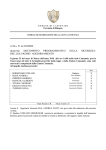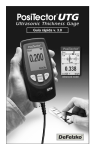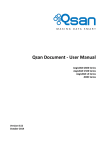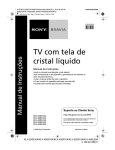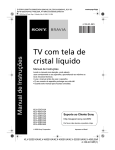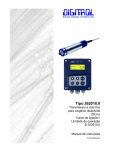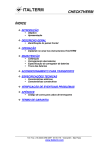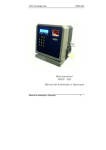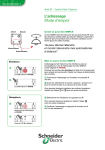Download Altavia 670R
Transcript
ALTAVIA 670 18/11/2002 Rev. 00 025004 2 Direitos de Edição Este manual não pode ser reproduzido, total ou parcialmente, sem a expressa autorização por escrito da PARKS S.A. COMUNICAÇÕES DIGITAIS. Seu conteúdo tem caráter exclusivamente técnico/informativo e os editores se reservam o direito de, sem qualquer aviso prévio, fazer as alterações que julgarem necessárias. Todos os produtos PARKS estão em contínuo processo de aperfeiçoamento, sendo que algumas características incluídas no produto, solicitadas por clientes, podem não estar incluídas no manual, sendo estas anexadas ao produto mediante adendos e erratas. A PARKS S.A. COMUNICAÇÕES DIGITAIS agradece qualquer contribuição ou crítica que possa melhorar a qualidade deste manual e facilitar o entendimento do equipamento que o mesmo descreve. PARKS S.A. COMUNICAÇÕES DIGITAIS Av. Cruzeiro, 530 - Cachoeirinha - RS Fone: (51) 470 0500 Fax: (51) 470 0570 Web site: www.parks.com.br 3 Índice 1-Introdução..........................................................................................................................4 1.1- Introdução a ADSL..................................................................................................4 1.2- Introdução ao ALTAVIA 670..................................................................................5 1.3- Nome e funções........................................................................................................5 1.3.1- Painel Frontal..........................................................................................................5 1.3.2- Painel Traseiro........................................................................................................6 1.4- Especificações..........................................................................................................7 2- Antes de iniciar o ALTAVIA 670....................................................................................8 2.1- Pontos de Verificação.................................................................................................8 2.1.1- Segurança..............................................................................................................8 2.1.2- Gerenciamento de energia....................................................................................8 2.1.3- Condições ambientais...........................................................................................8 2.1.4- Especificações mínimas do PC.............................................................................8 2.2- Componentes..............................................................................................................8 3- Instalação...........................................................................................................................9 3.1-Cabeamento................................................................................................................10 3.2- Instalação e preferência de uso..................................................................................11 4- Gerenciador de interfaces..............................................................................................12 4.1- Gerenciador de interfaces baseado na Web...............................................................12 4.2- Acessando o gerenciador de configuração.................................................................12 4.3- Configurando o modem ADSL..................................................................................14 5- Etiqueta de Produto Parks.............................................................................................18 Apêndice A ......................................................................................................................19 Certificado de Garantia......................................................................................................20 4 1 Introdução 1.1 Introdução a ADSL A tecnologia ADSL (Asymmetric Digital Subscriber Line) é a última inovação em codificação de linha, oferecendo aos usuários acesso à rede em alta velocidade através de linhas telefônicas já existentes. Para os dados downstream (provedor → usuário), o sistema ADSL fornece aos assinantes acesso à rede com velocidade desde algumas dezenas de kbi//s até Mbit/s; para os dados upstream (usuário → provedor), a velocidade varia desde várias dezenas de kbit/s até 1 Mbit/s, dependendo da extensão física da linha do assinante e do tipo de contrato do serviço de rede com o provedor de acesso à internet (ISP). Assim, juntamente com essas novas possibilidades na transferência de dados, os assinantes ainda têm à sua disposição os serviços telefônicos convencionais. O sistema ADSL suporta serviços de aplicação de baixo custo, altamente eficazes e com características de tráfego assimétrico, tais como acesso de alta velocidade à internet e Vídeo sob Demanda (VOD — Video on Demand), através de serviços nos quais os dados dowstream trafegam em uma velocidade 10 vezes maior que os dados upstream. O ALTAVIA 670 é instalado na residência do assinante de uma rede com sistema ADSL, permitindo o acesso a esse tipo de serviço. As seções a seguir descrevem como usar o serviço ADSL através do modem ALTAVIA 670. Para utilizar o ALTAVIA 670, é preciso entender toda a arquitetura de rede. O diagrama completo de configuração da rede é apresentado na Figura-1. Provedor ISP Equipamento ATM Equipamento ATM ISP Modem ADSL Acesso Acesso Rede de Rede pública Equipamento ATM Residência d Rede do assinante (ADSL) Rede pública Centr Modem ADSL Roteador-PC Acesso Modem ADSL Figura-1 Diagrama de configuração da rede de serviços ADSL O assinante é conectado ao backbone ATM (Asynchronous Transfer Mode — Modo de Transferência Assíncrono) da rede pelo através do ADSL ALTAVIA 670R — e ao computador via Ethernet. Desse modo, o modem executa, basicamente, a função de conversão entre o tráfego ATM da rede e o tráfego Ethernet do assinante. 5 Com esse fim, o ALTAVIA 670 foi projetado para suportar a estrutura de interconexão de serviços , em camada de nível 2, para o qual executa a função de Bridging Ethernet. Para uma descrição mais específica das informações acima, o diagrama de configuração da rede, em termos de estrutura do protocolo, é apresentado na Figura-2. Assinante Rede do assinante (ADSL) Provedor de serviço Rede pública APPs IP/IPX... I/F Drv . MAC APPs Modem IP/IPX... RFC1483 RFC1483 AAL AAL MAC AT PHY MAC Bridging MAC Bridging PHY ADSL AT AT ADSL ADSL AT AT AT PHY PHY PHY I/F Drv. MAC MAC PHY PHY Figura-2 Estrutura do protocolo de interconexão da rede de serviços 1.2 Introdução ao ALTAVIA 670 O ALTAVIA 670 oferece funções de controle através de uma interface web. Assim, os usuários podem, acessando o web site, monitorar o status operacional do modem e modificar os valores padrão. 1.3 Nome e funções 1.3.1 Painel frontal A Figura-3 mostra os LEDs presentes no painel frontal do ALTAVIA 670. Figura-3 Painel frontal do ALTAVIA 670 Conforme observado na figura acima, o ALTAVIA 670 tem quatro LEDs, os quais indicam o status do modem instantaneamente, como descrito na tabela a seguir: 6 ON (verde) Indica o status da conexão do modem à fonte de energia. O LED fica ativo quando o modem está ligado a uma fonte de energia. LINK (verde) Indica o status da conexão ADSL. O LED pisca enquanto o modem procura estabelecer a conexão e permanece fixo a partir do momento em que a conexão é estabelecida. DATA (verde) Indica que dados estão sendo transmitidos via ADSL. O LED pisca sempre que dados estiverem sendo recebidos ou transmitidos através da linha ADSL. LAN (verde) Indica o status da conexão Ethernet. Se a conexão física permanece normalizada, o LED se mantém permanentemente ativo. 1.3.2 Painel traseiro A Figura-4, a seguir, mostra a chave de alimentação e os vários conectores presentes no painel traseiro do ALTAVIA 670. Figura-4 Painel traseiro do ALTAVIA 670 ! Chave de alimentação Usado para acionar ou suspender o fornecimento de energia. " DC IN (fonte de energia) Entrada para o cabo de energia. # RESET (botão de restauração) Caso o usuário tenha alterado os valores padrão do ALTAVIA 670 e deseje restabelecê-los, basta pressionar este botão três vezes (os valores voltarão à configuração original). $ LAN (porta LAN) Entrada para o cabo Ethernet (conectado diretamente). % LINE (linha) Conecta o cabo telefônico à linha ADSL. 7 1.4 Especificações Padrões Tamanho Peso Alimentação Temperatura Umidade Conector Taxa de transmissão de dados (Máx.) Compatível com DMT, T1413, rev. 2 ITU-T 992.1, ITU-T 992.2 154x142x35.3 (larguraxprofundidadexaltura) 325g 50Hz/60Hz 0 a 40ºC 10% - 90% não-condensado ADSL: RJ-11 Ethernet: RJ-45 (conectado diretamente) Recebimento: 8 Mb Envio: 1Mb 8 2 Antes de instalar o ALTAVIA 670 2.1 Pontos de verificação 2.1.1 Segurança Ao usar seu equipamento de telefone, algumas precauções básicas de segurança sempre devem ser seguidas, a fim de reduzir o risco de incêndio, choque elétrico ou ferimentos: • Não monte ou desmonte o modem sozinho. Se isso for necessário, por favor, entre em contato com o serviço de assistência técnica antes de começar a instalação. • Evite usar o modem durante tempestades. Existe um risco remoto de choque elétrico causado por raios. 2.1.2 Gerenciamento de energia Use apenas o adaptador de energia que vem com o produto. 2.1.3 Condições ambientais - Temperatura: de 0 a 40°C - Umidade: de 10 a 90% Enquanto o modem ADSL está em funcionamento, ele emite calor; portanto, coloque-o em um ambiente bem ventilado. O calor emitido pelo modem não afeta seu funcionamento. 2.1.4. Especificações mínimas do PC - 10 Base-T ou 10/100 Base-T 9 2.2 Componentes Retire o ALTAVIA 670 da embalagem e verifique se os seguintes componentes estão presentes (Figura3): ! ALTAVIA 670; " Cabo Ethernet (conexão cruzada); # Cabo telefônico; $ Adaptador para fonte de alimentação com cabo de conexão; % Manual do usuário; & Microfiltro (opcional). Figura-5 Componentes 10 3 Instalação 3.1 Cabeamento - Desligue o PC que está conectado ao modem. - Conecte o adaptador para fonte de alimentação da entrada DC IN do modem à tomada. - Use o cabo Ethernet fornecido para conectar a porta Ethernet de seu PC à porta LAN de seu modem. - Use o cabo telefônico fornecido (RJ11) para conectar a entrada LINE do modem à tomada do telefone. Adaptador AC Para um hub: use cabo cruzado para porta uplink ou cabo direto para porta padrão Tomada de telefone Para um PC, use cabo direto Hub/interruptor (para redes locais) Computador isolado Computadores em rede Figura-6 Cabeamento 11 3.2 Instalação e preferências de uso Assim que o cabeamento estiver completo, você pode ligar (I) ou desligar (O) o ALTAVIA 670 através da chave de alimentação. Para detalhes sobre como alterar os valores ou modos do PVC (Permanent Virtual Circuit - Circuito Virtual Permanente), por favor, entre em contato com a equipe local de suporte técnico da Parks. !! Precauções !! O capítulo a seguir descreve o menu de operação do modem usado pelo provedor de serviços ADSL. Os assinantes não devem usar este menu sem o consentimento do provedor. 12 4 Gerenciador de Interfaces 4.1 Gerenciador de interfaces baseado na web Se você precisar alterar valores de configuração do modem ADSL, dois tipos de interface podem ser utilizados. A seguir é apresentado como fazer a alteração: Utilizando o navegador que está conectado à interface Ethernet e ao servidor. Através do navegador, é possível fazer a conexão ao modem. Neste caso, o endereço IP configurado para a interface Ethernet do modem é 192.168.1.1 4.2 Acessando o gerenciador de configuração Abra seu navegador e digite o seguinte URL na caixa de endereço: http://192.168.1.1. Depois, pressione <Enter>. Figura-7 Tela de login . ! Digite seu nome de usuário (ID) e senha (P/W) e clique em "Na primeira vez em que abrir o programa, utilize os seguintes parâmetros: Nome de usuário padrão: root Senha padrão: root #Quando o ID e a senha são informados corretamente, a janela de informações do sistema é apresentada da seguinte forma: 13 Figura- 8 Página inicial e janela de visualização do sistema Esta tabela de visualização é a tela inicial do modem ADSL. Os menus correspondentes às interfaces LAN, WAN e DSL nesta janela dão acesso a todas as informações do usuário. Você também pode modificar os valores de referência de cada interface. 4.3 Configurando o modem ADSL 1. Para modificar/adicionar valores do PVC. Você pode modificar valores do PVC-ATM através do Gerenciador de Configuração (GUI) no modem, selecionando a guia WAN. Você também pode verificar os valores atuais do PVC clicando em ATM VC, na barra de tarefas. Figura-9 Página de configuração ATM VC Para alterar valores do PVC, clique no ícone ATM VC. Após selecionar um valor adequado, clique em no campo de ações da página de configuração (enviar). 14 Na página Commit & Reboot (Validar & Reinicializar) da guia Admin, clique em (validar) para salvar as modificações na memória permanente. Figura-10 Interface ATM VC - Página de alteração O modem ADSL suporta até 8 valores para o PVC. Na página de configuração ATM VC, clique no botão VC será apresentada para que você insira um novo valor. (adicionar). A opção adicionar ATM Figura-11 Interface ATM VC - Página de adição Após adicionar o valor PVC, clique em (enviar). Na página Commit & Reboot (Validar & Reinicializar) da guia Admin, clique em (validar) para salvar as alterações na memória permanente. 2. Configuração PPPoE Para visualizar a configuração PPP atual, acesse o Gerenciador de Configuração. Clique na guia WAN e, depois, clique em PPP, na barra de tarefas. 15 Figura-12 Página de configuração PPP (protocolo ponto a ponto) (adicionar) a partir da página de configuração PPP em uso, a tela a Caso você clique em seguir será apresentada. Insira ou selecione valores para cada um dos campos. Figura-13 Interface PPP - Página de adição O nome e a senha autenticados para login deverão ser inseridos. Além disso, para modificar uma na configuração PPP. configuração atual da interface PPP, clique no ícone 16 Figura-14 Interface PPP — Página de Alteração Após modificar a configuração PPP, clique em (enviar). Na página Commit & Reboot (Validar & Reinicializar) da guia Admin, clique em (validar) para salvar as alterações na memória permanente. 3. Atualização do software Você pode atualizar os arquivos de software do modem. Para isso, selecione Image Upgrade (Atualização de Imagem) e, depois, clique na guia Admin. Figura-15 Página Image Upgrade (Atualização de Imagem) (pesquisar), clique em Após selecionar o arquivo através do botão (carregar). Se a atualização for bem-sucedida, o modem deverá ser reinicializado. 4. Armazenamento de parâmetros/reinicialização do sistema Após selecionar a guia Admin do Gerenciador de Configuração (GUI) do modem, selecione Commit & Reboot (Validar & Reinicializar); assim, você poderá validar os valores selecionados para o modem e reinicializar o sistema. 17 Figura-16 Página de Commit & Reboot (Validar & Reinicializar) Depois de modificar/adicionar/deletar cada um dos valores, clique em as mudanças permanentemente. para validar (reinicializar) após selecionar Reboot from Last Configuration Quando você clicar em (Reincializar a partir da Última Configuração), os valores modificados serão armazenados na memória, e o modem deverá ser reinicializado. Se você precisar voltar às configurações padrão (default), selecione a opção Reboot from Default Configuration (Reinicializar a partir da Configuração Padrão). 18 5 Etiqueta de Produto Parks A fim de melhor identificar o produto Parks, afixamos ao mesmo uma etiqueta contemplando vários campos de identificação, inclusive o código de produtos certificados pela Anatel, este garante através da Secretaria Nacional de Comunicações -SNC, que determinado produto possui características compatíveis com o seu uso para telecomunicações no país. Esta etiqueta está em local de fácil visualização. Abaixo segue o modelo da mesma com o devido detalhamento. Numeração seqüencial do Certificado Trimestre da fabricação Algarismos finais do ano da emissão Código que identifica o fornecedor Ano da fabricação Código que identifica o fabricante PARKS NNNN A A - L L L C C C 03 / 2000 OP 12719 CP 000679 Ordem de Produção Código do Produto ✎ 353554 Número da Ordem de Produção Numeração seqüencial do produto O código de fornecedor dado a produto cujo o responsável pela distribuição é o seu fabricante, localizado no país é XXX. O código de fornecedor dado a produto é ZZZ. 19 Apêncice A Problema 1 A conexão do PC com o modem ADSL é feita por cabo LAN. No entanto, a luz verde do LED LAN não está acesa. Solução 1 Para conectar o PC ao modem ADSL, você deve usar um cabo UTP (Unshielded Twisted Pair — Par Trançado Não-Blindado), configurado no modo direto, não-cruzado. Problema 2 A conexão está lenta.. Resposta 2 A chave ON/OFF (liga/desliga) reinicializa o modem ADSL. Desligue o modem enquanto não estiver usando o PC. Problema 3 O plugue do cabo de alimentação na tomada e o adaptador está conectado, mas a luz verde não acende no LED POWER. Resposta 3 Verifique a tomada. Depois, desconecte o cabo da porta, na parte traseira do modem, por 10 segundos. Tente novamente. Problema 4 Não consigo acessar a internet. Resposta 4 Verifique se o modem, a linha ADSL e a conexão com o PC estão estáveis. - Verifique se o cabo LAN direto está conectado entre o cartão LAN do PC e a porta LAN do modem. - Verifique o cartão LAN no PC. - Verifique o funcionamento do PC. 20 Certificado de Garantia O equipamento que você acaba de adquirir foi projetado, produzido e testado sob as mais diversas e rigorosas técnicas de engenharia eletrônica. No entanto, para sua segurança, a Parks S.A. Comunicações Digitais, de agora em diante denominada simplesmente Parks, garante este equipamento contra defeitos de fabricação por um período de 01 (um) ano a contar da data de emissão da nota fiscal de venda ou de acordo com o prazo préestabelecido contratualmente, sempre levando em conta que a garantia é válida apenas para equipamentos que não foram violados por pessoal não autorizado pela Parks. O período de garantia já inclui o período exigido por lei. O conserto ou troca será efetuado sem ônus, somente sendo cobrado, quando ocorrer, o uso de componentes considerados consumíveis, tais como fusíveis. Esta garantia não cobre: • Defeitos causados ao funcionamento ou ao acabamento por uso impróprio ou em desacordo com o manual de instruções; • Ações de agentes da natureza, como fogo ou descargas atmosféricas, • Ligação à rede elétrica imprópria ou sujeita a variações excessivas fora das especificações técnicas; • Sobretensão; • Se houver sinal do equipamento ter sido ajustado ou consertado por pessoa não autorizada. Este certificado de garantia constitui o único termo de responsabilidade da Parks, não podendo nenhum revendedor autorizado abrir exceções em seu nome. A Parks obriga-se a prestar os serviços acima referidos dentro do período de garantia, tanto os gratuitos quanto os remunerados, nas dependências da Parks ou em empresa de assistência técnica autorizada, por ela designada.